[Atualizado] DRP para MP4: Como Fazer o Davinci Resolve Exportar MP4?
Muitos usuários do DaVinci Resolve têm dificuldade para exportar vídeos MP4 usando o projeto DaVinci Resolve. Perguntas como "Como faço para deixar DaVinci Resolve exportar MP4 ?", "Como exportar MP4 no DaVinci Resolve?" surgem uma após a outra. Por que isso está acontecendo? Com todas as suas perguntas, continue lendo e nós lhe daremos as respostas.
O Davinci Resolve pode salvar como mp4. Se o codec do contêiner MP4 não for compatível com o Resolve, você poderá converter seu vídeo para MP4 no codec H.264 com HitPaw Conversor de Vídeo . Esse robusto conversor de vídeo também ajuda a converter vídeos para MP4 se o Davinci Resolve não puder exportar MP4.

Parte 1. Como exportar o DaVinci Resolve para MP4
Import Project > Clique na guia "Deliver" na parte inferior > Selecione MP4 na guia Format > Defina seu Codec como H.264 > Personalize as outras configurações de saída de acordo com suas necessidades > Clique em "Add to Render Queue" > Start Render > Export DaVinci Resolve to MP4
O DaVinci Resolve é uma ferramenta de edição de vídeo poderosa e profissional, que oferece tantos recursos quanto a maioria dos editores de vídeo. Por ser profissional, pode ser difícil para algumas pessoas saber como exportar um projeto do DaVinci Resolve como MP4.
De fato, é rápido e ágil fazer isso. Vamos começar com as Passos detalhadas do Davinci Resolve sobre como exportar para MP4.
- Inicie o Davinci Resolve em seu computador.
-
Clique em New Project e digite um nome para o novo projeto.

-
Importe o vídeo para o qual deseja converter, clicando na guia Media na parte inferior.

-
Você pode editar o vídeo como quiser. Basta clicar na guia Edit na parte inferior e você poderá adicionar efeitos visuais e muito mais.

-
Clique na guia Deliver na parte inferior e você verá as configurações para exportar o vídeo.

-
Mova o mouse para o canto superior esquerdo e você verá que Custom está selecionado por padrão. Marque a caixa ao lado de Exportar vídeo.

-
No menu suspenso ao lado de Format , selecione MP4. Se não encontrar MP4 ou outro formato necessário, clique no ponto de três pontos ao lado de Render Settings e clique em Create Additional Output , e então você verá as instruções para adicionar seus formatos de saída preferidos.

- Personalize as outras configurações de saída como desejar.
-
Clique em Add to Render Queue > Start Render.

Então você conseguiu fazer com que o DaVinci resolve exportar como MP4. Ele começará a renderizar seu vídeo e a exportá-lo.
Parte 2. Como usar um conversor de vídeo para ajudar o DaVinci Resolve a exportar MP4 com facilidade
Se você ainda está preso no processo de exportação de como exportar o projeto Davinci Resolve como MP4, por que não tentar um conversor fácil para resolver esse problema? Aqui apresentamos o HitPaw Conversor de Vídeo para resolver esse problema de DRP para MP4.
O HitPaw Conversor de Vídeo é uma excelente ferramenta de conversão de vídeo para iniciantes e profissionais. Ele não só oferece recursos de conversão, mas também permite baixar vídeos MP4 e editar vídeos!
Principais recursos do HitPaw Conversor de Vídeo
- Converta qualquer vídeo e áudio de/para mais de 1000 formatos
- Converta vídeos para o DaVinci Resolve, telefones celulares, plataformas sociais e outros dispositivos sem perder a qualidade.
- Baixe vídeos de sites de streaming on-line, como YouTube , Bilibili , TikTok , Facebook , SoundCloud etc.
- Dê brilho ao seu vídeo com várias opções de edição: cortar, aparar, recortar, mesclar, filtros, marca d'água etc.
- Processo em lote com aceleração total da GPU
- Fácil de usar
Passos para converter vídeos no HitPaw Conversor de Vídeo
Como fazer essa conversão simples? Continue lendo e logo você aprenderá a usá-la!
-
1. Baixe o HitPaw Conversor de Vídeo em seu computador, instale-o e inicie-o.
-
2. Carregue seu vídeo exportado do DaVinci adicionando um arquivo ou arrastando e soltando.

-
3. Selecione o arquivo desejado .

-
4. Clique em "Convert" e ele será convertido em segundos para você tocar e criar.

Parte 3. O que é melhor para exportar MP4 do DaVinci Resolve, HitPaw Conversor de Vídeo ou DaVinci Resolve?
Se você está começando a aprender a editar vídeos e acha que é muito demorado converter os arquivos de vídeo, experimente o HitPaw Conversor de Vídeo, que tem as funções de que você precisa, como cortar, acelerar o vídeo, adicionar música e filtros, mas exige apenas uma operação mais fácil.
Aqui está uma comparação entre o HitPaw Conversor de Vídeo e o DaVinci Resolve.
| Product | Davinci Resolve | HitPaw Conversor de Vídeo |
|---|---|---|
| Platform | Win, Mac, Linux | Win, Mac, Online |
| Pros |
|
|
| Cons |
|
Some features requires paid version |
| Price | $299 | Starts from $19.95 |
| Target Audience | Professionals | All users |
Perguntas frequentes sobre o DaVinci Resolve Export MP4
1. Como exportar o DaVinci Resolve como MP4?
Para exportar do Davinci Resolve para MP4, basta clicar em Deliver no menu na parte inferior e selecionar Export Video > Choose MP4 as output format > Add to Render Queue > Start Rendering . Isso ajudará a exportar seus arquivos MP4.
2. Por que não consigo importar MP4 para o DaVinci Resolve?
Há várias causas que podem fazer com que não seja possível importar mídia MP4 para o DaVinci Resolve: o formato do arquivo não é compatível ou está corrompido, ou o arquivo MP4 é muito grande. Verificarcomo corrigir erros de vídeo que o DaVinci Resolve não importa.
3. Por que não há som no meu DaVinci Resolve MP4?
Experimente as dicas abaixo quando estiver encontrando um problema de ausência de áudio no DaVinci Resolve:
- Verifique as configurações do sistema do seu PC e certifique-se de que os dispositivos de áudio estejam funcionando.
- Abra Preferências > Sistema > E/S de vídeo e áudio no DaVinci Resolve. Em Configuração do alto-falante, verifique se o dispositivo listado é o mesmo que a saída de áudio do sistema operacional.
4. Como faço para exportar um vídeo do DaVinci Resolve para o YouTube?
Se quiser exportar um vídeo do Davinci Resolve para o YouTube, clique em Deliver no menu na parte inferior e você verá que Custom está selecionado por padrão. Clique no botão YouTube em Render Settings e siga as instruções na tela para concluir o upload.
Considerações finais
Aqui está. Esperamos que este artigo seja útil se você estiver tentando permitir que o Davinci Resolve exporte vídeos MP4. Essa excelente ferramenta de edição é mais adequada para ser operada por profissionais. Se você tiver problemas para importar/exportar vídeos MP4 com o Resolve Export ou se for um novato, recomendamos o uso de ferramentas simples e fáceis de usar, como o HitPaw Conversor de Vídeo, que pode converter vídeos para o codec Resolve Export e também fornecer funções básicas de edição para atender às necessidades de personalização. A propósito, talvez você também se interesse por os melhores computadores de alto desempenho para edição de vídeo 2024 .





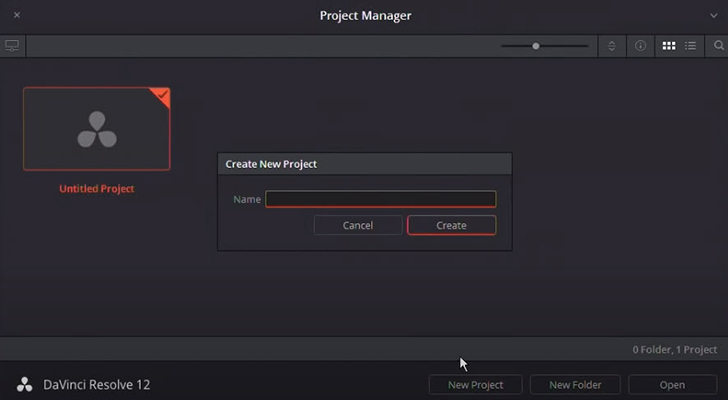
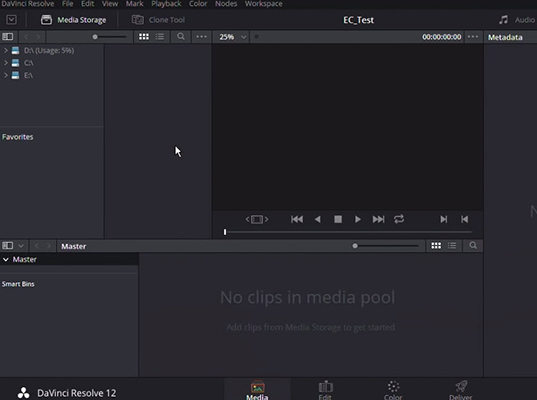
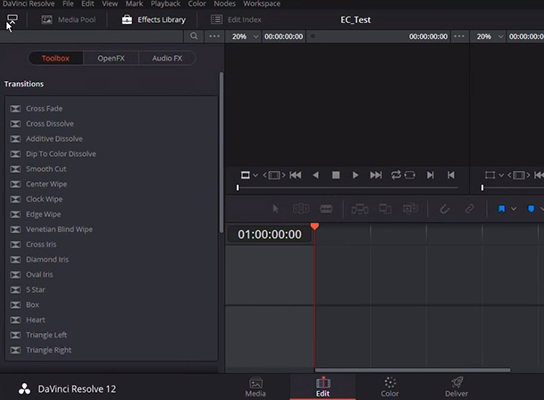

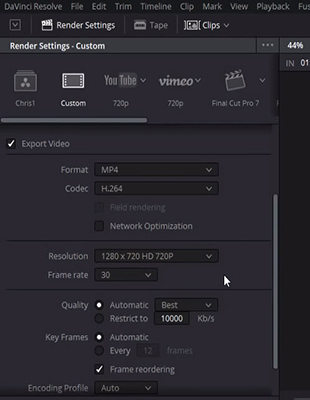
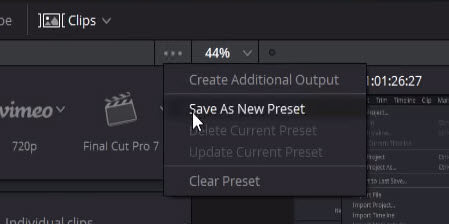
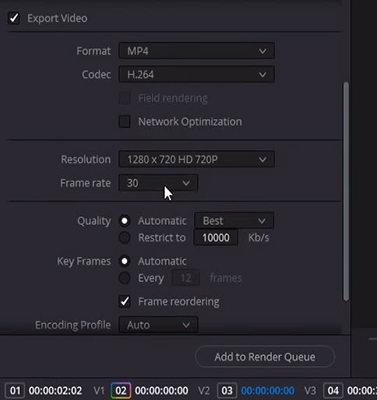




 HitPaw FotorPea
HitPaw FotorPea HitPaw VikPea
HitPaw VikPea




Compartilhar este artigo:
Selecionar a classificação do produto:
Antônio García
Editor-em-Chefe
Trabalho como freelancer há mais de cinco anos. Sempre fico impressionado quando descubro coisas novas e os conhecimentos mais recentes. Acho que a vida não tem limites, mas eu não conheço limites.
Ver todos os ArtigosDeixar um Comentário
Criar sua avaliação sobre os artigos do HitPaw